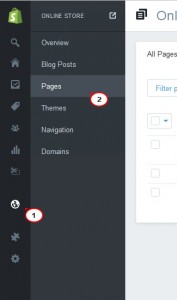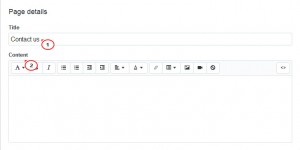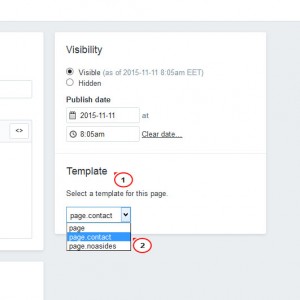- Web Templates
- E-commerce Templates
- CMS und Blog Templates
- Facebook Templates
- Website-Builder
Shopify. Wie man die Seite “Kontakte” hinzufügt
November 23, 2015
Von diesem Tutorial erfahren Sie, wie man die Seite “Kontakte” in Shopify hinzufügt.
Shopify. Wie man die Seite “Kontakte” hinzufügt
Sie könne eine neue Seite in Ihrem Online-Shop erstellen, um auf ihr das Kontaktformular zu veröffentlichen und mit Kunden zu kontaktieren. Sie können auch Ihre Kontaktdaten zu dieser Seite hinzufügen, damit Ihre Kunden den Kontakt mit Ihnen auf verschiedene Weise (zum Beispiel, Ihre E-Mail-Adresse oder Telefonnummer) aufnehmen können.
Lassen Sie uns zeigen, wie man die Seite “Kontakte” zu Ihrem Online-Shop hinzufügt.
-
In Ihrem Shopify Control Panel drücken Sie auf den Button Online-Shop, und danach drücken Sie auf den Button Seiten (Pages):
-
Drücken Sie auf den Button Seite hinzufügen (Add page).
-
Im Feld Titel (Title) geben Sie den Titel für Ihre Kontaktseite, zum Beispeil, ‘Kontakte’ oder ‘Kontaktieren Sie uns’ ein.
-
Im Feld Inhalt (Content) geben Sie den Text ein, den Sie über das Kontaktformular sehen möchten. Sie können dieses Feld leer lassen:
-
Im Bereich Vorlage (Template) wählen Sie page.contact aus dem DropDown Menü aus:
-
Drücken Sie auf den Button Speichern (Save), um die Seite «Kontakte» zu erstellen.
Dieses Tutorial ist jetzt zu Ende. Sie können jetzt selbst die Seite “Kontakte” in Shopify Vorlagen hinzufügen.
Sie können auch das ausfuhrliche Video-Tutorial nutzen: